Вся информация, которую мы оставляем в Интернете, связана между собой. При желании и капельке умения можно собрать о человеке много разных персональных данных, опираясь на несколько известных вам фактов. Так, зная телефон пользователя можно узнать и его электронную почту, например, чтобы связаться или отправить файлы.
Как узнать почту по номеру телефона – свою
Если вы не уверены в адресе своего email, то попробовать восстановить его можно через свой номер телефона. Однако важное условие, чтобы у вас был доступ к этому номеру телефона – вы могли читать сообщения с него.
При регистрации пользователя просят указать номер телефона, чтобы была возможность восстановить доступ к письмам в любой момент. Если вы так и сделали, то восстановить свою электронку не составит труда, даже в случае, когда вы не помните адрес.
Допустим, вы не уверены, как называли gmail в Google, и хотите получить к ней доступ.
Аналогичным способом можно восстановить адрес на других платформах – Яндекс, Рамблер, Mail и так далее.
В случае, если номер телефона указанный как средство для восстановления уже не действует или узнать адрес почты вышеуказанным способом не получилось, попробуйте один из следующих вариантов.
- Посмотреть в памяти браузера – если вы хоть раз авторизовались на этом ПК и сохраняли пароли, то память о ваших данных должна хранить в его недрах. Так, например, в браузере Google Chrome можно посмотреть сохраненные пароли по адресу: chrome://settings/passwords, где напротив сайтов, где вы авторизовались и могли использовать для входа свою почту, можно увидеть и ее название.
- Попробуйте спросить своих друзей, с кем вы веди переписку. Возможно, у них остался ваш адрес.
- Если вы пользуетесь компьютером некоторое время, то, возможно, в кэше браузера может сохраниться ваша почта. На сайте, на котором у вас есть регистрация, нажмите в поле для логина. Если вы сохраняли данные, название почты может появиться там само собой.
- Если вы знаете сервис вашей почты, попробуйте написать в их поддержку. От вас потребуют еще данных, но есть шанс, что доступ будет восстановлен.
Как узнать почту человека по номеру телефона
Когда нужно узнать адрес нужно не своего еmail, а другого человека, то воспользоваться предыдущими способами не получится. Более того, имея только один номер телефона узнать почту крайне сложно, хорошо, если вы знаете еще хотя бы фамилию и имя человека. Тогда перед вами открыты несколько путей.
Вручную
Если вас интересует рабочий контакт, и вы знаете название фирмы, где работает человек, чью почту вы разыскиваете, самым простым способом будет посмотреть на официальном сайте компании. Если человек должен и может принимать электронные письма по специфики своей работы, то, скорее всего на сайте можно найти и его электронный адрес. Для этого может быть достаточно и номера телефона, если он используется как рабочий.
- Часто люди указывают свою электронку в разделе «Контакты» и в соцсетях, если хотят, чтобы с ними легко могли связаться. Так, например, в популярной сети Instagram можно указать свой электронный адрес в описании своей деятельности на главной страничке. Там же бывает активно окошко «Контакты», нажав на которое можно увидеть искомый электронный адрес.
- Если повезет, можно попробовать посмотреть данные в других соцсетях, ВКонтакте или Facebook, например. Нередко пользователи указывают почту в адресе своей странички или как средство связи с ними.
- Если пользователь, которого вы разыскиваете, владеет сайтом, то можно узнать адрес, воспользовавшись базой Whois. Введя туда название сайта, можно получить адрес электронки, на который сайт был зарегистрирован. Но сделать это получится, только если эта информация не была скрыта самим пользователем.
Онлайн-генераторы почты
Сервисы-генераторы email обычно используются для того, чтобы подобрать оригинальное имя для почтового ящика. Но могут помочь и в данном случае. Рекомендуется перед началом поиска узнать не только номер телефона, но и имя, и фамилию человека. Любые дополнительные сведения могут помочь.
Важно отметить! Так как адреса email прописываются латиницей, то и вводить личную информацию нужно транслитерацией. Некоторые имена могут быть написаны по-разному, например, Мария можно перевести как Maria, Mariya или даже Masha, всё зависит от фантазии самого создателя почты. Так что это также важно учитывать и пробовать разные варианты.
Email Address Guesser
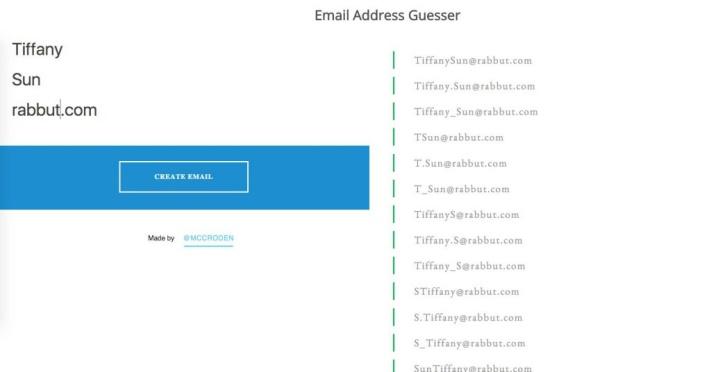
Чтобы воспользоваться сервисом, нужно заполнить имя и фамилию в соответствующих полях (писать нужно латиницей). Можно также указать домен компании, если он известен. Программа выдаст перечень возможных сочетаний. Далее их нужно скопировать и проверять уже вручную на их реальность – либо отправляя по ним письма, либо через программы проверки действующих адресов (например, MailTester).
Всегда можно попробовать заменить имя или фамилию на известный вам номер телефона. И хотя не рекомендуется включать прочие персональные данные в логины и пароли, многие пользователи пренебрегают этими фактами.
Email Generator
Программа работает по тому же принципу, что и предыдущая. Также потребуется введение фамилии и имени. Отличием является то, что можно вводить сразу два известных вам домена. И количество готовых вариантов будет равно 50.
Name2Email
Расширение, устанавливаемое на браузере Google Chrome. Работает со всеми доменами адресов, несмотря на принадлежность к Google. Чтобы проверить варианты адресов, нужно зайти на свою почту, ввести имя и фамилию (латиницей) человека, если известно – его домен, и нажать «Generate». Появятся все возможные варианты, которые нужно скопировать и вставить в поле «Получатели» в новом сообщении. Затем следует наводить на них по очереди курсор. Если адрес действующий, то он будет подсвечен зеленым цветом. При наведении на него мышкой будет появляться всплывающее окошко с доступной информацией о его владельце, и фотографией, если она есть.
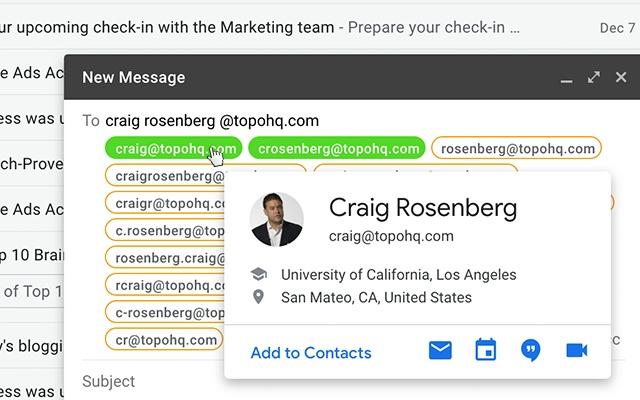
В процессе поисков можно попробовать поменять имя разыскиваемого человека на его номер телефона.
Автоматические поисковые службы
VoilaNorbert
Популярный сервер зарубежом. Зная фамилию и имя пользователя, поможет отыскать его email. Для этого нужно зайти на сайт, ввести в соответствующие поля известные вам данные и нажать на «Work for me, Norbert». Пойдет поиск. Если вы не знаете в какой службе может быть зарегистрирован пользователь, это поле может остаться пустым.
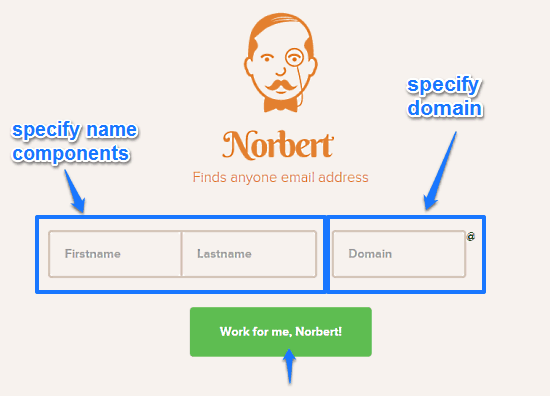
Есть платная и бесплатная версии программы. В бесплатной вам будет доступно до 10 поисков в сутки.
FindAnyEmail
Схожий функционал программы с предыдущей представленной. Пользователь также задает в поиск имя человека, и также можно указать домен по желанию. Отличием будет то, что после того, как выйдут результаты с совпадениями, можно запустить повторный поиск на интересующий вас email. Система начнет сравнение адреса с его активностью и аккаунтами в соцсетях, сравнение фотографий аватаров и там, и там. Таким образом, данные сервис охватывает в процессе поисков больший ряд источников и совпадений.
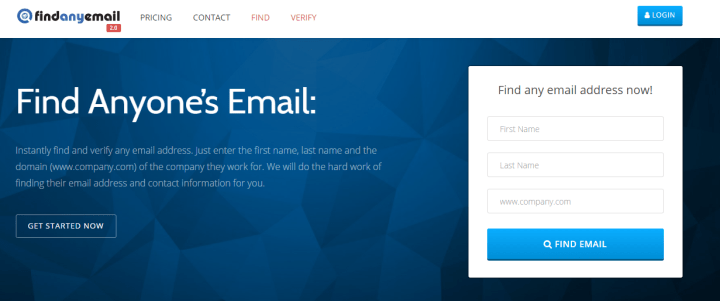
AnyMailFinder
AnyMailFinder — есть платная и бесплатная версия программы. В бесплатной стоит ограничение на 20 удачных поисков за сутки. Охват поиска не распространяется на социальные сети. Однако программа зарекомендовала себя как надежный источник.
Чтобы воспользоваться поиском, нужно на сайте программы ввести имя или телефон (в графу имя) искомого человека, его домен (если известен) и нажать «Поиск». В случае положительных совпадений результат выйдет во всплывающем окне.
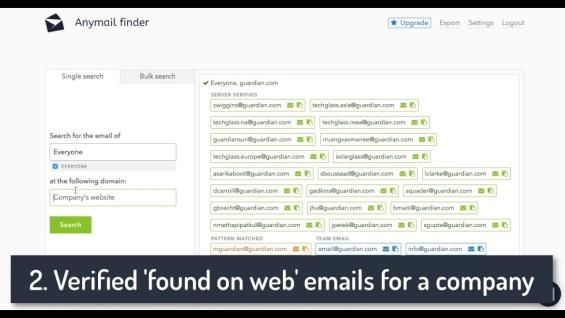
EmailExtractor
Еще одна версия программы по поиску на совпадение имени и адреса электронной почты. Кроме стандартной информации о человеке: имя, фамилия/номер телефона, домен почты, можно указать еще и рабочий сайт, где может эта почта встречаться. Платная версия программы отличается от бесплатной способностью сохранять историю поиска и полученные положительные результаты.
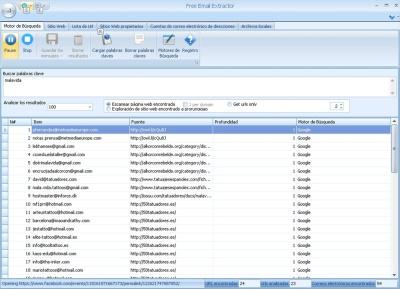
К сожалению, ни один из перечисленных поисков не принесет результата, если пользователь в качестве адреса указал не номер телефона или имя, а ник или другую несвязанную информацию. Однако так не принято поступать с рабочими аккаунтами, так что надежда всё же остается.
Другие способы
Кроме представленных вариантов существуют еще несколько программ, позволяющие удостовериться с правильностью поиска. Например, Rapportive. С помощью этого расширения, устанавливаемого на Google Chrome, можно получить доступную информацию о владельце почты – имя, возраст, город и страна проживания, телефон и фотографию – если всё это указал сам человек в своем описании.
Для того, чтобы воспользоваться функцией, нужно:
- установить расширение на Chrome;
- зайти в свою gmail;
- далее нужно открыть новое письмо и ввести предполагаемый адрес получателя;
- в случае, если адрес реальный и введен правильно, появится всплывающее окошко в правой части экрана с подробной информацией о человеке и его фотографией с аватара почты.
Розыск почты всегда можно попробовать и в простом поисковике, вбивая номер телефона, например. Тоже самое можно проделать и в соцсетях. Если известна страница человека, чью почту вы хотите найти, то следует обязательно заглянуть туда – возможно желанная информация содержится именно там – в адресе аккаунта, описании или контактах.
Ознакомиться с другими вариантами по поиску адреса почты в сети можно по следующей ссылке
Запрос о том, как найти email по номеру телефона встречается достаточно часто. И, соответственно, возникает множество вопросов как это сделать. Попробуем разобраться с самыми частыми.

Вячеслав
Несколько лет работал в салонах сотовой связи двух крупных операторов. Хорошо разбираюсь в тарифах и вижу все подводные камни. Люблю гаджеты, особенно на Android.
Задать вопрос
Можно ли официально узнать почту человека только по номеру телефона?

Нет. К сожалению, нельзя просто там написать в службу поддержки, например, чтобы по номеру телефона выяснить посторонний email.
Есть ли программы, позволяющие это сделать?

Все существующие программы по поиску email могут помочь только если вы знаете еще и имя человека. Или если вместо имени пользователь указал номер телефона при создании своего адреса email.
Как лучше всего осуществлять поиск?

Попробовать можно по поисковикам, соцсетям – вбивая информации и просматривая на совпадения. Затем обратиться к программам, перечисленным выше.
Бонус: лучшие сервисы по поиску людей
Чтобы найти человека в сети, мало знать его имя или номер телефона. Важно знать, как и где искать. Здесь собраны сервисы и сайты, которые могут помочь в этом.
- Pipl. Программа для поиска информации о людях, которая является не очевидной и не выдается по простому запросу из поисковика, например, то, что указывалось давно на забытых сайтах или информация, скрытая на страничках соцсетей от посторонних глаз, контакты, например.
- ZabaSearch. Очень популярный заграницей сервис. Поиск осуществляется по номеру телефона или имени. Можно настроить прием уведомлений, что кто-то решил вбить ваши данные в поисковике. С помощью программы можно также увидеть сообщения, оставленные где-либо на ваше имя.
- Yatedo. Сервис, собирающий информацию со всех доступных онлайн-баз и представляющий итог в виде резюме и фотографии человека.
- WebMii. Сервис собирает информацию по всем соцсетям и сайтам, где фигурирует заданное имя, и предлагает ссылки на источники. При большом количестве совпадений можно урезать круг поисков, добавив дополнительную исходную информацию. Также программа делает ранжирование видимости персоны и всех доступных данных в интернете.
С прочими сервисами и способы найти человека в интернете можно ознакомиться, посмотрев видео
Что делать, если на старом поломанном телефоне или компьютере остались все данные для входа в электронную почту? Вы и пароль не помните, и сам адрес. А отдельно информацию нигде не записали.
Не торопитесь заводить новый аккаунт. Возможно, вы сможете восстановить доступ к старой учетной записи. Сегодня расскажу, как узнать почту по номеру телефона для популярных сервисов: Яндекс, Google, Yahoo, Microsoft Outlook и Mail.ru. А также дам нескольких общих советов, если способ с телефоном не сработает.
Содержание
- Можно ли раздобыть адрес чужой почты, зная только номер телефона
- Восстановление своей почты по номеру телефона
- Google (gmail.com)
- Яндекс Почта
- Mail.ru
- Yahoo.com
- Outlook
- Общие советы по восстановлению адреса электронной почты
Можно ли раздобыть адрес чужой почты, зная только номер телефона
В интернете вы не найдете открытых баз данных, которые предоставят email человека по его номеру телефона. Контакты – это конфиденциальная информация, которую почтовые сервисы не имеют права разглашать.
Узнать можно только свой адрес – по своему номеру. За счет мастера восстановления логина, который есть почти у любого почтового сервиса (можно воспользоваться его сайтом или фирменным приложением).
Другими словами, у вас должен быть доступ к SIM-карте – на нее придет СМС с кодом для подтверждения личности. Вы вводите код в специальное поле, а почтовый сервис выдает список электронных ящиков, которые были ранее закреплены за данным номером. Без этого уникального кода доступ к перечню адресов вам никто не предоставит.
Единственное, что вы можете сделать в случае чужой почты – позвонить на сам номер либо поспрашивать адрес у других людей, которые знакомы с человеком. Также можно заглянуть на официальный сайт компании, в которой он работает, или на страничку в любой соцсети. Возможно, там опубликован искомый адрес почты, особенно если в рабочие обязанности человека входит общение с клиентами.
Да, на сайтах компаний не указываются данные всех сотрудников, но и здесь можно выкрутиться. Если не удалось найти человека, напишите на общую почту фирмы. Если вопрос рабочего характера, то есть он касается деятельности компании или организации, попросите саму почту. Если нет (в этом случае представитель компании не имеет права разглашать информацию), напишите вежливое письмо с просьбой передать сообщение тому человеку. Чтобы он связался с вами по электронной почте (например, вы звонили ему по номеру телефона, а он не отвечал).
Восстановление своей почты по номеру телефона
Способ будет работать только в том случае, если ваш телефон действительно был привязан к электронному ящику и у вас конкретно сейчас есть доступ к номеру.
При этом не важно, каким сотовым оператором вы пользуетесь: МТС, Мегафон, Билайн или Теле2. Инструкция будет одна и та же. Единственное различие будет в интерфейсе сайта почтового сервиса.
Google (gmail.com)
Восстановление почты Гугл особенно часто нужно при смене телефона, так как именно ящик gmail открывает вам доступ к магазину приложений Play Market. Без него вы не сможете скачать нужные вам программы.
Как вспомнить свой старый адрес Google:
- Перейдите в форму для авторизации в системе Гугл. Возможно, на открывшейся странице уже появится список адресов, которые вам принадлежат. Если там только тот ящик, имя которого вы помните, кликните «Сменить аккаунт», чтобы открыть форму для входа в новую учетку.

- Если у вас осуществлен вход в какую-то другую почту Гугл, сначала кликните по профилю справа вверху. Выберите «Добавить аккаунт».

- Введите телефон сразу в первую строку (в ней можно написать не только адрес почты, но и сотовый номер, который закреплен за ящиком). Либо нажмите на ссылку «Забыли адрес электронной почты?».

- Во втором случае укажите номер телефона, к которому привязан аккаунт. Либо адрес резервной почты, если помните.

- Введите свое имя и фамилию. Щелкните «Далее».

- Убедитесь, что ввели верный номер. Также учтите, что, если по вашему сотовому тарифу предусмотрена плата за доставку входящих сообщений, она будет снята. Если же за получение СМС у вас ничего обычно не снимается, не переживайте, все будет бесплатно. Кликните «Отправить».

- Введите цифровой код из СМС, который идет после обозначения «G-». Щелкните «Далее».

- На экране появится список ящиков, которые привязаны к вашему телефону. Выберите один из них и войдите в систему, вбив пароль.

- Если вы забыли его, кликните по одноименной фразе под полем.

- Введите последний пароль, который помните, либо нажмите «Другой способ» и укажите тот же номер телефона. Введите код из СМС. Далее придумайте новый пароль, напишите его в два поля и завершите авторизацию.

Узнать свой емайл на телефоне тоже можно. Для этого воспользуйтесь мобильной версией сайта Google либо приложением Gmail (Андроид, iOS). Ход действий будет такой же.
Яндекс Почта
Если вам нужно восстановить логин Яндекс Почты (Андроид, iOS), сделайте следующее:
- Перейдите на страницу для авторизации в системе Яндекс. Возможно, в браузере уже сохранен вход в искомый ящик. Тогда отобразится список учетных записей. Если перечень пуст либо в нем не те ящики, нажмите «Войти в другой аккаунт».

- Если у вас выполнен вход в какую-то почту, кликните по профилю и нажмите «Добавить пользователя».

- Во вкладке «Почта» щелкните «Не помню». Либо попробуйте восстановить доступ через аккаунт Google или Вконтакте.

- Также можете сразу открыть вкладку «Телефон» и ввести свой номер в поле.

- Когда придет СМС с кодом, укажите его в форме и нажмите «Далее».

- Напишите свое имя и фамилию.

- На экране появится список аккаунтов. Выберите один из них и выполните авторизацию. Либо запустите мастер восстановления пароля, если его забыли.

Mail.ru
С Mail.ru (Андроид, iOS) дела обстоят куда сложнее. Сервис убрал возможность восстановления адреса по номеру телефона. Если кликнуть по ссылке «Восстановить доступ» в форме для авторизации, появится страница с единственным полем – для ввода имени ящика, который мы и пытаемся отыскать. Никаких дополнительных строк для указания номера телефона нет.

В этом случае воспользуйтесь общими советами по восстановлению логина почты, о которых я расскажу ниже в статье.
Также в форме для авторизации можете кликнуть по строке для имени ящика. Возможно, вам повезет, и на экране появится список логинов, которые были ранее сохранены в вашем браузере.

Кроме этого, можно зайти в настройки веб-обозревателя (в раздел с паролями) и там отыскать нужную учетную запись. В Яндекс Браузере это сделать проще всего: кликаете по трем линиям и заходите в раздел «Пароли и карты».

В открывшейся вкладке ищете сайт Mail.ru. В столбце «Логин» будет указан эмейл. Дополнительно можете кликнуть по строке. Откроется небольшое окошко. Если нажмете на иконку в виде глаза, браузер сможет показать вам пароль от почты.

Если вы ранее привязали страницу Вконтакте к своему электронному ящику, кликните «Войти через VK ID» и восстановите доступ к ящику.

Когда войдете в почту, щелкните по профилю справа вверху – там будет точный адрес емайл.

Yahoo.com
В Yahoo (Андроид, iOS) авторизация доступна не только по адресу почты, но и по имени пользователя и номеру телефона.
Ход действий практически такой же, как в Google и Яндекс:
- Перейдите на страницу для входа в почтовый сервис. Можете сразу ввести номер телефона в первую строку и нажать «Далее». Либо кликните «Забыли имя пользователя?».

- Укажите номер телефона либо резервный электронный ящик, который вы закрепили за своей почтой. Кликните «Продолжить».

- Щелкните «Да, отправьте мне код».

- Введите комбинацию из 8 английских букв, которая пришла на указанный вами номер. Кликните «Проверить».

- На экране появится перечень ящиков Yahoo, которые закреплены за данным телефоном. Для каждой почты будет указан год, когда вы ее завели. Выберите нужный аккаунт.

- Придумайте и введите новый пароль.

- Когда мастер восстановления доступа успешно создаст новый пароль, щелкните «Продолжить».
- При необходимости (это не обязательно, но желательно сделать) укажите адрес резервной электронной почты (другого ящика) либо новый номер телефона – с помощью этих данных вы в любой момент сможете восстановить доступ к своей основной почте.
Outlook
Авторизоваться в Microsoft Outlook (Андроид, iOS) можно по адресу электронной почты, номеру телефона, а также по никнейму в Скайпе. Так что даже если фокус с телефоном не сработает, дополнительно введите свой логин Skype и восстановите доступ к почте с его помощью.
Что нужно сделать:
- Перейдите на страницу для входа в Outlook. Введите номер телефона либо логин Skype. Кликните «Далее».

- Если помните пароль, напишите его и нажмите «Вход». Если забыли, щелкните по одноименной ссылке под строкой.

- Подтвердите получение кода по указанному ранее номеру.

- Введите код из нескольких цифр, который пришел по СМС. Кликните «Далее».

- Придумайте пароль и введите его в два поля. Нажмите «Далее».

- Щелкните «Войти» и авторизуйтесь в системе уже с новым паролем.

- Если вам нужно было не просто войти в почту, а узнать ее точный адрес, нажмите на иконку профиля в правом верхнем углу. В меню появится искомый логин – справа от места для аватарки.

Общие советы по восстановлению адреса электронной почты
Если так оказалось, что к вашему номеру не была привязана ни одна почта, попробуйте сделать вот что:
- Попросите друзей, которым вы когда-либо отправляли письма, найти их в папке «Входящие» и прислать вам адрес.
- Также посмотрите другие свои ящики. Возможно, вы когда-то сами отправляли себе письма с той почты.
- Проверьте раздел с контактами в своих же соцсетях, в аккаунтах на различных сайтах (в том числе в интернет-магазинах). Возможно, вы использовали искомую почту для регистрации на этих веб-ресурсах либо просто указывали ее в качестве контактных данных.
- Если помните, что отправляли кому-то адрес в личных сообщениях (в мессенджере или в соцсетях), воспользуйтесь поиском по диалогу (обычно открывается с помощью лупы). Введите домен почты: yanderu, gmail.com и т. д. Возможно, вам повезет, и сообщения останутся на месте (если вы ранее их не удаляли из переписки).
***
Узнать чужую почту по телефону нельзя, только свою, так как на указанный номер приходит СМС с кодом для подтверждения личности. Если вы ищете свой адрес, смело пользуйтесь мастером восстановления данных для авторизации – на сайте или в мобильном приложении почтового сервиса. Если способ не сработает, поспрашивайте адрес у знакомых – возможно, вы когда-то отправляли им письма с искомой почты. И поищите логин ящика в своих аккаунтах на других сайтах.
Обложка: Wikimedia
Как восстановить электронную почту Яндекс
В этом уроке я покажу, как восстановить Яндекс почту. Мы научимся входить в электронный ящик, если забыт логин или пароль.
Содержание:
- Если забыт логин (адрес ящика)
- Если забыт пароль
- Другие проблемы со входом
- Как узнать пароль от почты, находясь с ней
- Способы восстановления доступа
- По номеру телефона
- Через другой электронный ящик
- Через секретный вопрос
- Если не получается восстановить
Если забыт логин (адрес ящика)
Логин – это уникальный адрес в Яндексе, на который вы получаете письма. Его нужно обязательно знать для входа в почту, ведь именно по нему система распознает пользователя. Он указан до знака @ в адресе электронного ящика.

Логин может состоять из букв и цифр, может содержать промежуточные знаки, например, точку или нижнее подчеркивание. Для входа важно вводить все знаки правильно, ведь в случае ошибки система не распознает вас и не пустит в личный кабинет.
Например, адрес электронного ящика petrov.ivan-36@yandex.ru, а вы при входе пользователь набирает petrov.ivan36. Пропущен всего один знак (дефис), но система все равно его не пропустит.
Как узнать логин. Если вы не помните точный логин, можно попробовать посмотреть его браузере – программе, при помощи которой вы пользуетесь интернетом.
Для этого перейдите по адресу mail.yandex.ru. Щелкните левой кнопкой мыши в поле «Введите логин, почту или телефон». Если повезет, появится окошко с именами, которые вы использовали для входа.

Еще один простой способ узнать логин – спросить у того, с кем вы вели переписку. Попросите его найти письмо, которое он получил от вас или которое отправил вам (в папке «Отправленные»). Если открыть письмо, вверху будет написан адрес вашей почты.

На заметку. При попытке входа может появиться сообщение, что такого аккаунта нет. Не пугайтесь: система не удалила ящик, она просто не смогла опознать вас и предлагает зарегистрировать новый адрес.

Возможно, при вводе вы пропустили точку или промежуточный знак. Или ввели не ту букву/цифру. Попробуйте другие варианты написания.
Как восстановить логин
Способ 1: по подсказке Яндекса
Если вы недавно пользовались почтой в браузере, то Яндекс может подсказать ее адрес. Для этого перейдите по ссылке: passport.yandex.ru/passport?mode=restore

Под полем для ввода логина будут показаны имена, которые недавно использовали для входа с этого компьютера.
Способ 2: через службу восстановления
Если название ящика никак не получается вспомнить, его можно узнать через автоматическую службу восстановления Яндекса.
1. Перейдите по адресу: passport.yandex.ru/restoration/login.
2. Введите номер мобильного, который указан в ящике, а также проверочный код.
Обычно номер добавляется к ящику при регистрации.

3. На телефон поступит проверочный смс код. Введите его в окошко.

4. Далее нужно напечатать фамилию и имя, указанные в почте. Если вы их неправильно введете, сайт выдаст ошибку.

5. Если данные указаны верно, появится логин.

Способ 3: через службу поддержки
Если ни один из предыдущих методов не помог, свяжитесь со службой поддержки.
1. Перейдите по адресу: yandex.ru/support/passport/feedback.html

2. Раскройте пункт «Я не помню логин».

3. Заполните форму и отправьте ее: имя, фамилию и электронный адрес, на который придет ответ.
Если вы зарегистрированы в других сервисах Яндекса, в поле для сообщения укажите их:
- Номер счета в Яндекс Деньги.
- Номер счетчика Метрики или адрес сайта, на котором установлен счётчик.
- Номер рекламной кампании в Директе.
Если ничего из этого нет, опишите проблему со входом. Чем подробнее, тем лучше: когда в последний раз успешно открывали ящик, после каких действий (обстоятельств) начались проблемы, пробовали ли войти с других устройств и т.п.
Если забыт пароль
Помимо адреса, для входа в ящик нужно обязательно знать пароль от него. При неправильном наборе так же, как и в случае с логином, система выдаст ошибку.
По стандарту все пароли устанавливаются и набираются только на английском языке.
Так как при вводе знаки скрывается за точками или звездочками, всегда обращайте внимание на раскладку клавиатуры. А также на размер букв, ведь пароль чувствителен к регистру.
Это значит, что если в нем была большая буква, а вы вводите вместо нее маленькую, ящик не откроется (появится ошибка).
Как проверить правильность ввода пароля
1. Запускаем программу «Блокнот»: Пуск – Стандартные-Windows – Блокнот.

2. Откроется текстовый редактор. Печатаем в него свой пароль.

3. Убедившись, что всё введено правильно, копируем его.
Для этого кликаем по паролю два раза левой кнопкой мыши. Затем нажимаем по нему правой кнопкой и выбираем пункт «Копировать».

4. Теперь вставляем его в форму для входа в ящик. Для этого нажимаем правую кнопку мыши в строке «Введите пароль» и выбираем «Вставить».

Пробуем войти в почту. Если выходит ошибка, возможно, неправильно введен адрес и, получается, вы пытаетесь войти в чужой ящик.
Например, ваш адрес ivan.petrov_36@yandex.ru. А вы печатаете ivan.petrov.36@yandex.ru. Допущена ошибка: вместо нижнего подчеркивания указана точка. Сайт пытается выполнить вход в другой адрес (не ваш) и не пропускает пароль.
Будьте внимательны не только при вводе пароля, но и при вводе логина. Если допущена хотя бы одна ошибка в букве, цифре или символе система выдаст сообщение «Неверный пароль» или «Такого аккаунта нет».
Важно знать:
- В логине и пароле не бывает пробелов. Ни в начале, ни в конце, ни в середине – нигде!
- Логин и пароль устанавливаются и набираются только на английском языке.
- Пароль чувствителен к регистру. Если ввели маленькую букву, а она должна быть большой, сайт дальше не пропустит.
Как восстановить пароль
Если вы всё перепробовали, но система по-прежнему не пускает в ящик, остается только один вариант – восстановить пароль. А, точнее, сбросить его и назначить новый.
Для этого перейдите по ссылке: passport.yandex.ru/passport?mode=restore.
Укажите логин и щелкните по надписи «Не помню пароль» под строкой для его ввода.

Затем укажите номер телефона, привязанный к почте.

Напечатайте новый пароль и повторите его, чтобы не ошибиться.

Другие проблемы со входом и способы их решения
- Проверьте, не нажата ли клавиша Caps lock на клавиатуре. Если она была нажата, то все буквы печатаются заглавными. А, значит, пароль, скорее всего, не пройдет. Для отключения просто нажмите один раз на Caps lock.
- Проверьте, не установлена ли на вашем компьютере программа автоматического переключения языка. Самая популярная среди них – Punto Switcher. Если установлена, отключите ее на время ввода данных.
- Проверьте компьютер на вирусы. Существуют вредоносные программы, которые меняют пароли в невидимом для пользователя режиме. Проверить компьютер можно бесплатными утилитами AdwCleaner и Dr. Web Cureit.
Совет. Попробуйте войти в почту на другом устройстве. Например, на телефоне через официальное приложение Яндекс.Почта.
Дополнительно. Если вы замечаете, что при попытке авторизации постоянно выходит запрос на ввод проверочных символов, это означает:
- Вы несколько раз подряд неправильно вводили имя или пароль.
- Остальные пользователи в общей сети неправильно вводили свои данные. При такой проблеме может помочь сетевой администратор.
- У вас неправильно указаны данные для входа в почтовых программах Microsoft Outlook, Thunderbird и т.п.
- Компьютер заражен вирусом, который пытается взломать электронный ящик.
Как узнать пароль от почты, находясь в ней
Обычно при вводе логина и пароля программа для интернета спрашивает, хотите ли вы сохранить их. Это нужно, чтобы в следующий раз входить автоматически. Если вы подтвердите сохранение, браузер запишет эти данные в менеджер паролей. Сейчас я покажу, как посмотреть их в разных программах.
Google Chrome
1. Нажмите на значок «три точки» рядом с адресной строкой (вверху справа). В выпадающем списке выберите «Настройки».

2. В разделе «Автозаполнение» перейдите в раздел «Пароли».

3. Обычно данные от Яндекса сохраняются под названием passport.yandex.ru и mail.yandex.ru. Чтобы их посмотреть, нажмите на значок глазика.

Яндекс Браузер
1. Нажмите на значок «три пунктира» рядом с кнопкой «Свернуть» и перейдите в пункт «Пароли и карты».

2. Откроется менеджер паролей. Нажмите на нужный адрес.

3. Появится окно с данными для входа. Для показа пароля нажмите на значок глазика напротив точек.

Mozilla Firefox
1. Нажмите на значок «три пунктира» в правом углу и выберите «Настройки».

2. Перейдите в пункт «Защита» слева. Нажмите на кнопку «Сохраненные логины…».

3. Откроется окошко с данными. Для их просмотра нажмите на кнопку «Отобразить пароли».


Opera
1. Нажмите на значок «О» в левом углу экрана и выберите «Настройки».

2. Перейдите во вкладку «Дополнительно» слева и выберите «Безопасность».

3. В разделе «Автозаполнение» откройте пункт «Пароли».

Появятся сохраненные адреса. Нажав на иконку глаза, можно посмотреть пароль.

Способы восстановления доступа
Восстановить Яндекс почту можно одним из трех способов:
- По номеру телефона
- Через другой электронный адрес
- Ответив на секретный вопрос
Способ зависит от настроек ящика. Если к нему был прикреплен номер мобильного, то можно восстановить доступ через этот телефон. А если был добавлен другой электронный адрес, то при его помощи. Секретный вопрос используется тогда, когда нет ни номера, ни второго адреса в настройках.
По номеру телефона
1. Переходим на страничку восстановления: passport.yandex.ru/restoration/login
2. Вводим номер телефона и слово (буквы) с картинки. На указанный мобильный поступит смс сообщение с кодом.

Вводим полученный код.

3. Печатаем имя и фамилию, которые указаны в настройках аккаунта.

4. Появится нужный логин. Запоминаем или записываем его, чтобы в будущем избежать проблем со входом, и нажимаем «Войти».

5. Откроется форма для входа в ящик, где уже будет указан логин. Нажимаем «Войти».

6. В следующем окошке выбираем пункт «Не помню пароль».

Вводим свой логин и проверочный код.

Указываем привязанный номер телефона. Нажимаем «Получить код».

Печатаем цифры из смс и нажимаем «Подтвердить».

7. Придумываем новый пароль к электронному ящику. Запоминаем или записываем его, чтобы в будущем избежать проблем с доступом. И печатаем этот пароль два раза – в первое и второе поле.

Вот и все – вы восстановили почту и получили данные для входа.
Через другой электронный адрес
Если в настройках указан другой ваш электронный ящик, то можно восстановить доступ через него. Проверить, назначен ли второй адрес, можно следующим образом:
- Нажать на иконку профиля и выбрать «Управление аккаунтом».
- Если адрес добавлен, он будет написан в разделе «Почтовые ящики и номера телефонов».


Для восстановления доступа через другой ящик перейдите по ссылке: passport.yandex.ru/passport?mode=restore
Укажите логин в Яндексе и напечатайте проверочное слово, чтобы перейти к следующему пункту.

Выберите «Дополнительный email».

Введите дополнительный электронный адрес и нажмите «Получить код».

Теперь нужно ввести код, который система отправила на указанный ящик.

Для этого в новой вкладке откройте этот адрес. В нем должно быть входящее сообщение от службы Яндекс.Паспорт. Скопируйте код внутри письма.

Вернитесь на вкладку восстановления, вставьте скопированный код и нажмите «Отправить».

Осталось назначить новый пароль и доступ будет восстановлен.

Через секретный вопрос
Этот способ подойдет, если при регистрации вы не указывали номер телефона. Тогда Яндекс просит выбрать секретный вопрос и напечатать ответ на него.
1. Для восстановления перейдите по ссылке: passport.yandex.ru/passport?mode=restore
2. Введите логин и проверочное слово.

3. Откроется окошко, в котором вы увидите свой секретный вопрос. Постарайтесь вспомнить правильный ответ и нажмите кнопку «Отправить».
Если система выдаст ошибку, попробуйте ввести первую букву в другом регистре – маленькую вместо большой и наоборот.

4. Придумайте новый пароль и нажмите «Далее».

5. Откроется окошко с предложением привязать номер телефона. Вы можете добавить его или пропустить данный шаг, нажав кнопку «Пропустить и вернуться на сервис».

Если не получается восстановить
Есть еще один способ восстановления почты – это заполнение анкеты. Он самый трудоемкий и часто не приводит к результату.
Используйте его только если другие варианты не помогли: вы изменили или потеряли прикрепленный номер телефона, нет дополнительного ящика, и вы не помните ответ на контрольный вопрос.
Важно! Заполняйте анкету очень внимательно. Постарайтесь указать как можно больше информации об аккаунте.
1. Перейдите по адресу: passport.yandex.ru/passport?mode=restore
2. Введите логин и проверочный код.

3. Выберите пункт «Не получается восстановить?».

4. Откроется анкета, которую нужно заполнить максимально правильно.
Старайтесь соблюдать регистр и вводить буквы такими, как вы их помните (например, не пишите вместо ё букву е).

- Электронный адрес для связи. Напечатайте другой адрес своей почты. Если его нет, зарегистрируйте. На этот адрес придет ответ от службы поддержки.
- Имя и Фамилия. Введите данные, указанные в настройках почты, к которой потерян доступ.
- День рождения. Напечатайте дату рождения, указанную в настройках.
- Последний пароль. Напечатайте пароли, которые помните. Можно добавить до трех возможных комбинаций (через кнопку +).
- Дата последнего успешного входа. Укажите день, когда вы успешно заходили в ящик.
- Установите галочку в пункте «Я подтверждаю, что являюсь владельцем учетной записи пользователя Яндекса» и нажмите «Далее».
5. На следующей странице вас попросят указать дополнительную информацию. Если что-то не помните, заполняйте примерно. А если не знаете или этого не было в настройках ящика – пропускайте.
- Добавьте телефоны, которые вы могли прикреплять к аккаунту.
- Напечатайте другие ваши электронные адреса, которые добавляли в настройках почты.
- Выберите контрольный вопрос и напечатайте ответ на него.

6. Откроется новая страница, куда нужно ввести данные о регистрации:
- Дата заведения аккаунта.
- Страна и город, в котором он был зарегистрирован.

7. Затем нужно выбрать социальные сети, которые вы, возможно, привязывали к ящику. А также сервисы Яндекса, которыми пользовались.

8. Далее система попросит указать настройки почты. Если что-то не помните, пишите примерно. Поля добавляйте через кнопку +.


9. В последнем окошке напишите, при каких обстоятельствах вы потеряли доступ к адресу. Также прикрепите свою фотографию с паспортом в руках.
Можно заблокировать аккаунт на время восстановления. Это нужно, если есть подозрение на взлом – чтобы злоумышленник не проводил в нем никаких операций.

Откроется уведомление об успешной отправке запроса на восстановление в тех. поддержку. Ответ придет на адрес, который вы указали при заполнении анкеты (п.4).

Обновлено: 12.12.2019
Автор: Илья Курбанов
Как узнать адрес электронной почты по номеру телефона
Содержание
- 1 Можно ли узнать e-mail с помощью номера
- 1.1 Менеджер паролей
- 1.2 Просмотр на странице входа
- 1.3 Авторизация и просмотр в ящике
- 1.4 Восстановление почтового ящика
- 2 Просмотр на смартфоне
- 2.1 Android
- 2.2 Apple iPhone
- 3 Заключение
- 4 Видео по теме
Восстановление электронной почты — задача, с которой может столкнуться каждый пользователь. Чтобы войти в почтовый ящик, нужно ввести не только пароль, но и свой e-mail. Если электронный адрес забыт или утерян, можно вернуть доступ к аккаунту альтернативными способами. В этом материале мы рассмотрим, как можно узнать электронную почту по номеру телефона с помощью простых и доступных методов.
Можно ли узнать e-mail с помощью номера
В первую очередь отметим, что узнать свою электронную почту вполне возможно. Причем для этого даже не всегда понадобится привязанный номер мобильного телефона. Есть несколько эффективных способов, которые помогут решить данную проблему. Эти методы действуют, но только, если нужно посмотреть свою почту, а не адрес другого человека.
Просмотреть e-mail получится в следующих случаях:
- есть доступ к почтовому ящику;
- пользователь помнит пароль учетной записи;
- данные авторизации сохранены в браузере;
- привязанный к аккаунту номер телефона доступен.
Есть способы, которые позволят узнать е-майл, если номер телефона был указан при регистрации ящика. Также существует возможность просмотреть адрес почты без номера. Далее мы подробно ознакомимся с каждым из них.
Менеджер паролей
С вопросом о том, что делать, если не помню свой e-mail, пользователи сталкиваются довольно часто. Привязанный к аккаунту номер поможет вернуть доступ к почте. Однако не во всех случаях нужно проводить процедуру восстановления. Нередко можно просмотреть адрес электронного ящика более быстрым способом.
Один из лучших методов — просмотр менеджера паролей, встроенного в браузер. Этот инструмент предназначен для хранения данных, используемых при авторизации на разных сайтах. Также здесь можно просмотреть адреса почтовых служб. Если при регистрации или входе в почту эти данные были сохранены, можно беспрепятственно определить собственный e-mail в браузере. В браузере Chrome порядок действий следующий:
- Запускаем приложение и дожидаемся, когда загрузится стартовая страница. Далее вверху справа нажимаем кнопку в виде троеточия. В выпадающем окне выбираем пункт «Настройки».

- Далее переходим во вкладку «Автозаполнение», где выбираем пункт «Менеджер паролей».

- Программа будет показывать список сохраненных паролей для разных сайтов. Здесь смотрим e-mail, к которому привязан данный пароль. Достаточно отыскать нужный сайт по адресу или названию.

Данный способ доступен и в других программах, например, в Яндекс.Браузере или Opera. Стоит отметить важный нюанс. Сохранение паролей может работать в случае, если пользователь не авторизовался в браузере. Однако, если пользователь предварительно выполнял вход, например, сразу после установки программы на ПК, он сможет просмотреть привязанный к учетной записи e-mail, нажав на аватарку профиля, которая находится вверху справа на экране.

Просмотр на странице входа
Если данные для авторизации сохранены в браузере, можно узнать, к какому адресу привязана почта, непосредственно на сайте данной службы. В данном случае есть несколько вариантов, как узнать адрес электронной почты, если по каким-либо причинам пользователь не нашёл его в менеджере.
Первый способ — просмотр на странице входа. Такой метод действует во всех почтовых службах. Браузер запоминает e-mail, с которого выполнялся вход ранее. Поэтому попав на страницу входа, пользователь увидит e-mail своего аккаунта. В качестве примера приведем авторизацию в Яндексе.

Таким же образом функция автоматического заполнения формы действует в Gmail. В этом нетрудно убедиться самостоятельно:
- Заходим на страницу авторизации в Google. Далее вверху справа нажимаем Войти.

- Смотрим e-mail в списке учетных записей, данные к которым сохранены в браузере.

Очевидно, что воспользоваться этим способом можно только на устройстве, где владелец входил в свой почтовый ящик раньше. Если же речь идет о каком-либо постороннем ПК, выполнить вход таким образом не получится. В этом случае потребуется восстановление, либо авторизация с использованием номера.
Авторизация и просмотр в ящике
Как видно, можно увидеть свой мейл даже без телефона. Однако привязанный номер очень поможет в том случае, если данные для авторизации не сохранены в памяти браузера. С помощью телефона можно авторизоваться в сервисе и затем глянуть e-mail. В качестве примера, рассмотрим, как узнать свою почту через телефон в Яндексе:
- Открываем страницу входа в Яндекс Почту. Авторизация осуществляется через аккаунт Яндекс ID. Выбираем вариант входа «Телефон» и вводим номер, привязанный к профилю.

- На указанный телефон придет СМС с кодом подтверждения. Пишем его в поле ввода и нажимаем Далее.

- После авторизации автоматически откроется почтовый ящик с входящими сообщениями. В правом верхнем углу нажимаем иконку профиля и смотрим текущий адрес электронной почты.

Рассматривая вопрос, как узнать адрес своей почты электронной почты в Yandex, стоит учитывать один важный фактор. Если пользователь давно не заходил в свой аккаунт, возможно потребуется подтвердить факт принадлежности учетной записи. Для этого необходимо заполнить форму, в которой вписываются данные пользователя, указанные при регистрации. Помимо имени и фамилии, также может запрашиваться ответ на контрольный вопрос, если он был установлен ранее.
Восстановление почтового ящика
В некоторых сервисах не поддерживается авторизация в почтовых ящиках по номеру. В этом случае телефон можно использовать для восстановления доступа и сброса пароля, после которого можно просмотреть данные аккаунта, в том числе и e-mail. Данная функция работает бесплатно во всех почтовых службах.
Как посмотреть адрес почты в Gmail, если забыл адрес:
- Запускаем браузер и переходим на страницу входа в почту Google. Далее нажимаем «Забыли адрес электронной почты?».

- Далее указываем номер телефона, привязанного к профилю.

- В следующем окне нужно указать свое имя и фамилию. Затем нажмите Далее. На указанный номер будет отправлен СМС-код, который нужно указать для подтверждения.

- После того как пользователь подтвердил, что он является владельцем, на экране отобразится учетная запись, которая привязана к указанному номеру. Здесь же клиент может посмотреть свой e-mail, если он его забыл.

Пользователи, которые интересуются, как узнать свой e-mail в других почтовых сервисах, могут использовать идентичный способ. Главное условие — привязка электронного ящика к действующему номеру. Без привязанного телефона поиск адреса сильно затруднится, и, скорее всего, восстановить доступ к почте не получится.
Просмотр на смартфоне
Как найти свой email — проблема, которую можно решить не только на компьютере, но и на мобильном устройстве. Очевидно, что отыскать адрес электронной почты на телефоне можно только при условии, что он был туда добавлен. Простейший способ определить e-mail — посмотреть его в настройках. Независимо от производителя и операционной системы устройства в параметрах предусмотрен раздел, отвечающий за управление учетными записями. Для этого даже не потребуется доступ к телефонному номеру, с которым связан конкретный аккаунт. Рассмотрим ниже, как узнавать почту на телефоне с разными ОС.
Android
Большинство устройств под управлением Android синхронизируются с аккаунтом Google и имеют встроенные приложения, службы данной компании. Если вы добавляли учетную запись при первичной настройке аппарата, то без проблем найдете электронный адрес. Сделать это можно следующим образом:
- Открываем настройки смартфона, а потом ищем раздел «Аккаунты». Стоит учесть, что пункт меню, отвечающий за управление учетными записями, может называться по-разному. Это зависит от модели устройства и версии Android.

- В списке добавленных аккаунтов смотрим адрес электронной почты.

Выяснив ранее, как узнать e-mail в телефоне через настройки, следует обратить внимание на еще один способ. Адрес привязанного к устройству аккаунта можно глянуть в магазине приложений Google Play. Также есть возможность просмотра адреса в фирменных мобильных программах, установленных на телефоне, но только тогда, когда владелец пользовался ими ранее и вводил данные для авторизации.
Apple iPhone
На смартфонах под управлением iOS также можно просмотреть адреса добавленных аккаунтов. Это можно сделать в настройках или через встроенное приложение «Почта». Так же как и в случае с Андроидом, устройство сможет показать электронный адрес только в том случае, если он был ранее привязан к смартфону. Самый простой вариант — просмотр данных текущего пользователя iPhone. Для этого достаточно перейти в настройки и нажать по имени.

В разделе Apple ID будет указан привязанный адрес электронной почты.

Также можно посмотреть информацию о привязанных профилях в разделе «Учетные записи». Здесь будут отображены пользовательские данные из почтового клиента. Если ящик привязан к приложению, здесь можно посмотреть и электронный адрес.

В зависимости от модели iPhone может отличаться интерфейс и название пунктов меню. Однако общий алгоритм действий для просмотра адреса идентичный, и работает только при условии, что нужная учетная запись была добавлена на устройство.
Заключение
Люди, которые активно пользуются интернетом, нередко забывают данные, необходимые для входа на определенный сайт. Это особенно актуально для тех, кто имеет большое количество аккаунтов в разных сервисах, приложениях и социальных сетях. Узнать свой адрес электронной почты можно несколькими способами, причем как с телефоном, так и без него. Привязка к номеру позволяет, в случае необходимости, восстановить доступ к профилю или посмотреть e-mail непосредственно в почтовом ящике. Также в решении проблемы может помочь встроенный в браузер менеджер паролей, либо служба управления аккаунтами на смартфоне.
Видео по теме
Как узнать свою электронную почту
Шесть проверенных способов на все случаи жизни.

Электронная почта, или имейл, выглядит как сочетание логина, то есть имени пользователя, и домена — названия почтового сервиса, которые разделены специальным символом (собачкой, @). Например, akozoriz@yandex.ru. Имя вы придумываете себе сами во время регистрации, а домен зависит от выбранного сервиса. Это может быть, положим, yandex.ru, gmail.com, mail.ru, icloud.com.
Почту можно узнать разными способами. Если не сработает один — пробуйте другой.
1. Как узнать свою электронную почту на Android‑устройстве
Если пользуетесь смартфоном или планшетом на Android, то самый простой способ вспомнить свой имейл — это просмотреть информацию об аккаунте в настройках.
Для этого откройте настройки гаджета и перейдите в пункт «Аккаунты». Здесь будут собраны все ваши учётные записи, включая соцсети, мессенджеры и имейл.
2. Как узнать свою электронную почту на iPhone или iPad
Откройте системные настройки на смартфоне или планшете и нажмите на строчку «Apple ID, iCloud, медиаконтент и покупки».
Основной имейл отобразится под вашим аватаром и именем. Перейдите в пункт «Имя, номера телефонов…», и в разделе «Контактные данные» увидите остальные ящики, если они добавлены.
3. Как узнать свою электронную почту на любом устройстве через сайт сервиса
Если вы заходили в свой ящик через веб‑версию в браузере и включали опцию «Запомнить меня», то адрес сохранился и его легко можно выяснить.
Если не помните, каким почтовым сервисом пользовались, пройдите по всем ссылкам ниже и просмотрите каждый из них.
Если же вход в аккаунт не был выполнен, то при открытии страницы по ссылке вы увидите предложение авторизоваться с помощью логина и пароля. Если вы когда‑то делали это на данном устройстве и в конкретном браузере, то в поле «Логин» будет подсказка — ваш адрес электронной почты.
Gmail
Откройте ссылку. Посмотрите на имя вкладки с почтой — в некоторых браузерах адрес отображается прямо на ней. Либо зайдите в профиль, кликнув по своему фото или, если не добавляли его, по букве в цветном кружке.
Если ящиков несколько, то они будут показаны здесь.
Yandex
Зайдите в «Яндекс.Почту» по этой ссылке и нажмите на значок своего профиля.
Сразу под именем вы увидите свой имейл‑адрес.
Mail.ru
Перейдите по ссылке и кликните по стрелке рядом с аватаром или буквой в кружочке.
Справа чуть ниже имени будет показан адрес электронной почты.
iCloud
Откройте ссылку и кликните по иконке «Почта» или Mail.
Нажмите на значок шестерёнки и выберите «Настройки».
В разделе «Учётные записи» будут отображены все добавленные ящики.
4. Как узнать свою электронную почту в браузере на ПК
Для удобства в Chrome, Opera, Firefox и других браузерах сохраняются учётные данные для входа на сайтах, которые вы посещаете. Почти всегда в качестве логина используется имейл, так что его можно подсмотреть там. Вот как это сделать в популярных браузерах.
Chrome
Откройте меню, нажав кнопку с тремя точками, и выберите «Настройки».
Перейдите в раздел «Автозаполнение» → «Пароли».
Пролистайте список сохранённых паролей и изучите колонку «Имя пользователя». Скорее всего, в ней найдётся адрес вашей почты или даже несколько.
Яндекс.Браузер
Кликните по иконке с ключом на панели инструментов.
Если не видите такого значка — откройте меню и выберите «Пароли и карты».
В колонке «Логины» поищите адрес своей электронной почты.
Firefox
Откройте меню и зайдите в пункт «Пароли».
Просмотрите сохранённые логины в боковом меню. Одно из имён пользователей будет вашей электронной почтой.
Edge
Кликните по значку с тремя точками и перейдите в «Настройки».
Выберите «Профили» → «Пароли».
Прокрутите список вниз и поищите свою почту.
Opera
Откройте новую вкладку и кликните правой кнопкой мыши по строчке «Настройки».
Прокрутите экран вниз, раскройте раздел «Дополнительно» и выберите «Пароли».
В колонке «Имя пользователя» найдите свой имейл.
Safari
Перейдите в меню Safari → «Настройки».
Переключитесь на вкладку «Пароли» и введите шифр администратора.
В боковом меню отобразится список сайтов с сохранёнными паролями, среди которых должен быть ваш ящик.
5. Как узнать свою электронную почту на любом устройстве через аккаунты в соцсетях
Для регистрации в социальных сетях тоже обычно требуется имейл, поэтому логином в Facebook*, Instagram* и «Одноклассниках», скорее всего, будет ваша почта. А чтобы узнать её, достаточно заглянуть в настройки профиля.
Facebook*
Раскройте меню и выберите «Настройки и конфиденциальность».
Перейдите в пункт «Настройки».
Ваш имейл будет показан в строке «Контактная информация».
Instagram*
Запустите приложение, перейдите на вкладку профиля и отройте меню.
Выберите «Настройки» → «Аккаунт».
Зайдите в пункт «Личная информация». Имейл отобразится в строке «Электронный адрес».
Одноклассники
Откройте свою страницу, кликните по значку профиля в правом верхнем углу и выберите «Изменить настройки».
В разделе «Основные», в строке «Адрес эл. почты», будет показан ваш имейл.
6. Как узнать свою электронную почту на любом устройстве по номеру телефона
Если вы ранее привязывали к ящику номер телефона, то узнать адрес можно, запустив процедуру восстановления, которая используется, когда забыт пароль. В этом случае система сбросит шифр и попросит придумать новый, но заодно напомнит вам адрес электронной почты.
Для сброса откройте страничку почтового сервиса. Если не помните, каким именно пользовались, — переберите по очереди разные: Gmail, Yandex, Mail.ru, iCloud.
Интерфейс у разных сервисов может различаться, но под полем ввода всегда будет ссылка «Забыли адрес электронной почты?» или «Забыли пароль?». Кликните по ней.
Введите номер телефона и нажмите «Далее».
Укажите имя и фамилию и ещё раз нажмите «Далее».
Кликните «Отправить» и введите код подтверждения, который придёт на телефон в СМС.
Останется выбрать нужный аккаунт и придумать новый пароль.
Читайте также 📧🔐❓
- Как посмотреть сохранённые пароли в разных браузерах
- Как узнать IP-адрес компьютера, планшета или смартфона
- Как узнать свой номер телефона, если на счету нет денег
- Лайфхак: как узнать, почему вам приходит так много спама на электронную почту
- 11 признаков взлома вашего компьютера или смартфона
*Деятельность Meta Platforms Inc. и принадлежащих ей социальных сетей Facebook и Instagram запрещена на территории РФ.
